安全高效的磁盘空间整合指南
当您的Mac存储空间告急,或者分区方案不再适用时,合并分区就成了释放潜力、优化管理的必要操作,与Windows系统不同,macOS得益于先进的APFS文件系统,分区合并过程通常更快捷、风险更低,本指南将提供清晰、安全的操作路径。
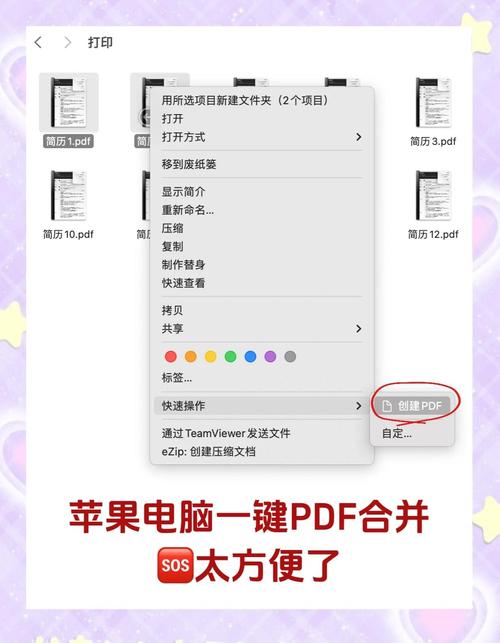
合并分区前的关键准备
-
彻底数据备份:
- 这是不可省略的保险步骤! 使用“时间机器”备份至外置硬盘或网络存储是最佳选择,即使操作顺利,备份也能防止意外断电或操作失误带来的损失。
- 验证备份完整性: 备份完成后,建议重启并进入恢复模式尝试从备份中恢复一个小文件,确认备份有效。
-
理解分区与宗卷:
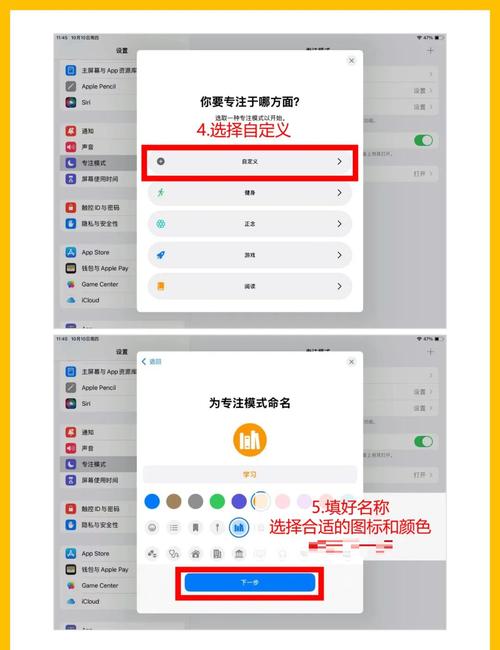
- 物理分区: 硬盘上划分出的独立区域,传统分区方式。
- APFS 容器与宗卷: macOS High Sierra 及更高版本默认使用 APFS 文件系统,它创建一个容器,在容器内可灵活创建多个宗卷,宗卷共享容器空间,按需动态分配,这才是现代Mac上最常见的“分区”形态。
- 本文重点: 合并APFS容器内的宗卷(最常见需求),以及合并传统的物理分区(较老格式或Boot Camp分区)。
使用“磁盘工具”合并APFS宗卷(推荐)
此方法适用于运行macOS High Sierra (10.13) 或更高版本,且目标宗卷位于同一个APFS容器内的情况,合并实质是删除一个宗卷并将其空间归还给容器,容器内其他宗卷自动共享该空间。
操作步骤:
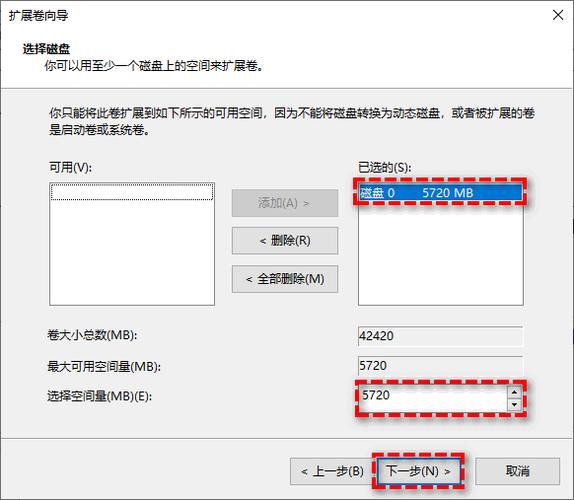
-
启动磁盘工具:
- 打开“应用程序” > “实用工具” > “磁盘工具”。
- 或使用 Spotlight 搜索 (Command + 空格键) 输入“磁盘工具”。
-
显示所有设备:
在“磁盘工具”菜单栏,点击“显示” > “显示所有设备”,左侧边栏将显示物理磁盘(最顶层)、容器、宗卷的树状结构。
-
定位目标容器和宗卷:
- 在左侧边栏,选择包含您要合并宗卷的APFS容器(通常名为“Container diskX”)。
- 在容器下方,您将看到该容器内的所有APFS宗卷(如“Macintosh HD”、“Data”、“Untitled”等)。
-
选择并删除目标宗卷:
- 谨慎选择: 选中您不需要并希望将其空间合并回容器的那个宗卷(例如名为“Backup”或“Untitled”的宗卷)。
- 确认数据: 再次确认该宗卷上的所有重要数据已备份或转移到其他宗卷。
- 点击删除: 点击工具栏上的“删除宗卷”按钮(减号 图标)。
- 确认删除: 在弹出的警告窗口中,仔细阅读提示,确认您要删除此宗卷及其所有数据,输入管理员密码(如果需要)并点击“删除”。
-
完成空间回收:
- 删除操作瞬间完成。
- 被删除宗卷占用的空间立即释放回其所属的APFS容器。
- 该容器内的其他所有宗卷现在可以自动、动态地使用这部分新增的空间,无需任何额外操作,您可以在容器或主宗卷(如“Macintosh HD”)的“信息”中看到总可用空间已增加。
使用“磁盘工具”调整物理分区
此方法适用于以下情况:
- 需要合并相邻的物理分区(老旧的HFS+分区或Boot Camp Windows分区)。
- 或者需要将APFS容器旁边的空闲空间合并到容器中(通常由删除物理分区产生)。
操作步骤:
- 启动磁盘工具并显示所有设备: 同上。
- 选择物理磁盘: 在左侧边栏,选择最顶层的物理磁盘(APPLE SSD…”,注意不是其下方的容器或宗卷)。
- 进入分区视图: 点击工具栏上的“分区”按钮。
- 查看分区图: 将显示一个饼图或矩形图,直观展示磁盘上的所有分区布局。
- 选择并删除目标分区:
- 谨慎选择: 在分区图中,点击您希望删除以合并空间的那个分区(例如Boot Camp分区或一个小的HFS+分区)。
- 确认数据: 再次确认该分区数据已妥善备份或不再需要。
- 点击删除: 点击分区图下方的“删除”按钮(减号 图标)。
- 确认删除: 系统会警告数据将永久丢失,输入管理员密码确认。
- 调整目标分区大小:
- 分区删除后,原位置会显示为“可用空间”或“空闲空间”。
- 在分区图中,点击您希望扩展的目标分区(例如您的主APFS容器或另一个HFS+分区)。
- 拖动调整柄: 将鼠标悬停在目标分区边缘的调整柄(小圆点)上,按住并向右拖动,覆盖旁边的“可用空间”,直到该空间被完全吸收。
- 或输入精确大小: 在“大小:”字段中输入您希望该分区达到的总容量。
- 应用更改:
- 仔细检查分区图,确认布局符合预期。
- 点击“应用”。
- 系统会再次提示更改将抹掉数据(指被删除的分区),并显示操作步骤预览,确认无误后,点击“分区”或“继续”开始执行。
- 等待完成: 调整分区大小是底层磁盘操作,耗时可能较长(取决于磁盘大小和速度),期间切勿强制关机或中断电源,系统可能需重启并在恢复环境下完成操作。
合并分区后的重要建议
- 空间验证: 操作完成后,进入“关于本机” > “存储”或打开“磁盘工具”查看目标宗卷或分区的总容量和可用空间,确认合并成功。
- 宗卷用途: 对于APFS,充分利用容器内可创建多个宗卷的特性,可为大型项目创建独立宗卷方便管理,无需担心预先分配固定大小。
- 定期维护: 保持定期使用“磁盘工具”的“急救”功能检查磁盘健康状况(先装载宗卷),良好的备份习惯始终是数据安全的基石。
关键注意事项与风险提示
- 备份至上: 任何磁盘分区操作都存在潜在风险(电源故障、软件错误等),完整、可验证的备份是您唯一的后悔药。
- 目标选择: 操作前务必反复确认哪个分区或宗卷是您要删除的,误删包含系统或数据的宗卷将导致灾难性后果。
- 相邻性限制: 磁盘工具只能合并物理上相邻的分区,若两个目标分区被其他分区隔开,需先删除中间分区(数据同样会丢失),过程复杂且风险倍增,非专业人士不建议尝试。
- APFS优势: 尽可能使用APFS宗卷管理,其动态分配特性让空间利用更灵活高效,避免了传统分区调整的繁琐。
- 终端命令: 高级用户可通过
diskutil命令完成更复杂操作,但命令错误风险极高,仅推荐在充分理解原理和语法后进行。
分区合并后,Mac的存储布局将更贴合实际使用需求,运行效率与空间利用率均可获得显著提升,确保每一步操作都基于清晰认知与充分准备,磁盘管理便能成为优化设备体验的得力工具。
合并分区本质是对磁盘结构的深度调整,其安全性完全取决于操作前的数据备份与步骤确认,APFS宗卷的动态特性极大简化了空间管理,而传统分区调整则需更多谨慎。









评论列表 (0)